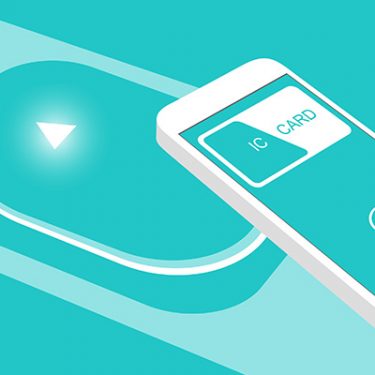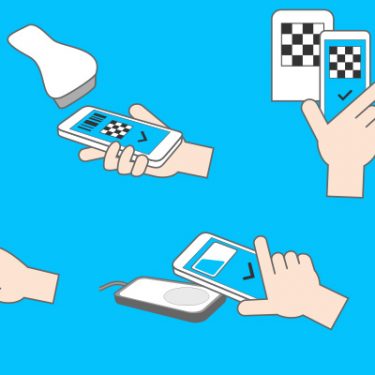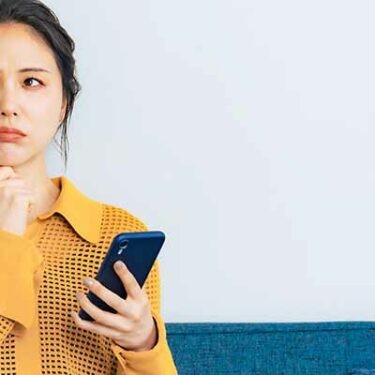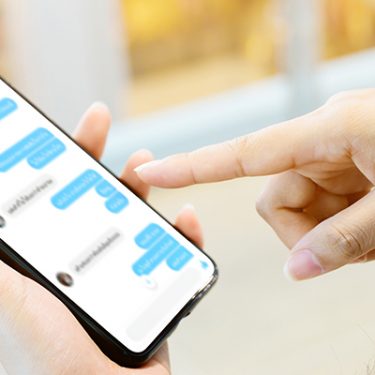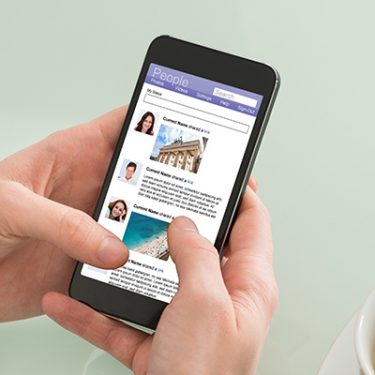通勤や通学の定期券は、モバイルSuica、モバイルPASMOを利用すれば、モバイル上で簡単に購入・利用できます。ここでは、モバイルSuica、モバイルPASMOの違いや登録手順、注意点についてまとめてご紹介します。

目次
モバイルSuica、モバイルPASMOの違い、どっちを使う?

モバイルSuica、モバイルPASMOは交通系ICカードのモバイルアプリ。AndroidやiPhoneの対応機種で利用することができます。
モバイルSuicaは「JR東日本」が、モバイルPASMOは「株式会社パスモ」が発行しています。
モバイルアプリを設定しておくと「全国相互利用」の対象となる交通機関でも利用が可能。
また、交通系電子マネーとして対象店舗で決済することもできますよ。
定期券発行については、モバイルSuicaでは「JR東日本」の路線利用を含む区間、モバイルPASMOは首都圏の対象となっている鉄道・バスの定期券発売事業者の対応区間について、発券することができます。
どちらも2023年3月18日から、中高生の通学定期券も購入できるようになりました。
モバイルSuicaとモバイルPASMOの購入手順や注意点をチェック!

モバイルSuicaとモバイルPASMOは、対応機種と対応するクレジットカードを用意すれば、スマホアプリをダウンロードして、スマホで定期券を購入することができます。
以下で、モバイルSuicaとモバイルPASMOで定期券を購入する手順を確認しましょう。
モバイルSuicaで定期券を購入する手順

モバイルSuicaで定期券を購入するには、まずモバイルSuicaアプリをダウンロードして、Suicaの登録をします。
次に、アプリのトップ画面「チケット購入・Suica管理」から「定期券」を選択します。
注意事項を確認した後、通勤定期券・グリーン定期券の券種を選択、乗車駅・降車駅・経由地、利用する区間の選択をして使用開始日・期間などを設定したら、最後にクレジットカード決済をして購入が完了します。
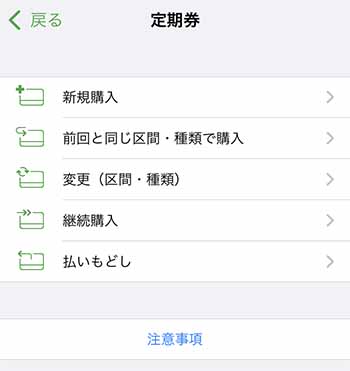 ▲モバイルSuica・定期券購入画面
▲モバイルSuica・定期券購入画面
モバイルSuicaで定期券を購入するときの注意点
モバイルSuicaを購入するとき、いくつか注意点があります。
- モバイルSuicaを購入後、カードタイプのSuicaへ移行することはできない
- 一部、サポートセンターで申し込みが必要な定期券がある
- 定期券に関する操作は改札の外で行う必要がある
- 定期券の購入・払い戻しは5:00~23:45までの間に操作を完了させる必要がある
モバイルSuicaは、JR東日本の駅を含む区間が発売対象となっていますが、事前に利用したい区間がモバイルSuicaで取り扱い可能かどうか調べておくと安心です。
「Suica定期券「購入」フローチャート」から調べることができます。
モバイルPASMOで定期券を購入する手順
モバイルPASMOも、まずはモバイルPASMOアプリをダウンロードして、PASMOの登録をします。
アプリの画面や操作もモバイルSuicaと似ているので、モバイルSuicaを登録したことがある方は、画面のガイドに沿って発券を進めればそう迷うことはないでしょう。
「記名PASMO」と「無記名PASMO」の選択が表示されますが、コールセンターでのサポートを受けたい場合や定期券発行のためには「記名PASMO」での登録が必要です。
iPhoneにPASMOの設定が完了したら、次に定期券の購入操作になります。
PASMOアプリを起動し、「定期券・管理」>「鉄道定期券」または「バス定期券」>(任意の事業者・利用区間を選択>「使用開始日」や「期間」を選択し、最後にクレジットカードまたはApple Payで決済をすれば完了です。
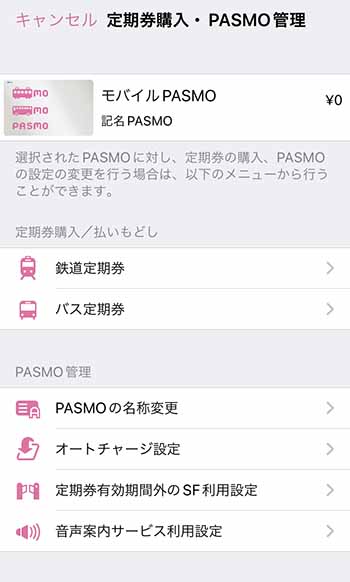 ▲モバイルPASMO・定期券購入画面
▲モバイルPASMO・定期券購入画面
モバイルPASMOで定期券を購入するときの注意点
モバイルPASMOで定期券を購入するとき、いくつか注意点があります。
- 鉄道、バスそれぞれの定期券を1種類ずつしか購入できない
- Apple PayのPASMO定期券購入後に、カードタイプのPASMOへ移行できない
- 定期券に関する操作は改札の外で行う必要がある
- 通学定期券の新規購入で、カメラが使用できない等、証明書のアップロードができない場合はモバイルPASMOサポートセンターで申し込みとなる
- 現在の定期券が連絡定期券や二区間定期券の場合での区間変更はモバイルPASMOサポートセンターで操作が必要
- 購入したい定期券が表示されない、選択すべき経路が不明な場合はモバイルPASMOサポートセンターに申し込みが必要
「モバイルPASMO定期券発売事業者」であれば、基本的にモバイルPASMOの購入が可能ですが、降車駅が定期券発売事業者に該当しない場合は、定期券が購入できないことも。
事前に問い合わせる、または「Apple PayのPASMO/モバイルPASMOの定期券専用のフローチャート」などを活用して、自分の利用したい区間の定期券購入方法についてチェックしておくと安心です。
モバイルSuicaやモバイルPASMO、初心者が迷いやすいポイントは?
 モバイルSuicaやモバイルPASMOは、登録やチャージ方法が幅広く、初心者は混乱してしまうことも。
モバイルSuicaやモバイルPASMOは、登録やチャージ方法が幅広く、初心者は混乱してしまうことも。
ここでは、モバイルSuicaやモバイルPASMOで迷いやすいポイントを確認していきます。
「モバイルSuica」と「Apple PayのSuica」ではできることが違う
利用者をやや混乱させるのは、「モバイルSuica」と「Apple PayのSuica」が存在する点にあるかもしれません。
モバイルSuicaはJR東日本が提供している「スマホアプリ」。一方、「Apple Pay」はAppleが提供している「決済サービス」です。
単純に、SuicaやPASMOを電子マネーや改札を通るだけのために利用したい場合は「Apple PayのSuica」のみで足ります。
加えて「モバイルSuica」アプリを利用すると、定期券が購入できる、新幹線の特急券やグリーン券が購入できるなど、利用の幅が広がります。
ちなみに、「モバイルSuica」と「Apple PayのSuica」は、結局同じSuicaに紐づいているので、どちらからでもチャージが可能。
ただし、「モバイルSuica」と「Apple PayのSuica」では利用できるクレジットカードが異なっているため、事前に確認しておきましょう。
また、「モバイルSuica」では500円以上1,000円単位で10,000円までのチャージとなりますが、「Apple PayのSuica」からは1円単位で20,000円までチャージができます。
「モバイルPASMO」と「Apple PayのPASMO」も同様です。
iPhoneとApple Watchに同じSuicaは登録できない
さらに利用者が混乱してしまうのが、iPhoneとApple Watchとで同じSuicaが利用できないことです。
たとえば、iPhoneからApple WatchにSuicaを移すと、iPhoneに登録されている方のSuicaは消えてしまいます。
それぞれ別々のSuicaとして登録することはできるので、2枚のカードを管理することになります。
PASMOも同様に、iPhoneとApple Watchとで同じPASMOを登録することはできません。
定期券利用のカードを「エクスプレスカード」にする
「定期券で改札をスムーズに通れない」というときは、定期券が「エクスプレスカード」に設定されていないのかもしれません。
「エクスプレスカード」に登録できるのは1枚のみ。
登録すると「Touch ID/Face ID」の認証なしで改札を通り抜けることができます。
最初に登録した1枚目は自動的に「エクスプレスカード」に設定されます。
iPhoneに2枚以上の交通系ICカードを設定している場合は、定期券購入したどちらか一方を「エクスプレスカード」に設定しましょう。
Walletから該当のカードを選択し、右上の「…(設定)」>「カードの詳細」>「エクスプレスカード」をオンにします。
クレジットカード決済を利用しない場合はチャージ方法が限定される
モバイルSuicaやモバイルPASMOの魅力は、アプリに登録されているクレジットカード、あるいはApple Payに登録しているクレジットカードでいつでも手軽にチャージができることです。
しかし、クレジットカードを持っていない学生の場合は、ICマークの付いた「自動券売機」や、コンビニなどでの現金チャージがメインになり、便利さがあまり享受できません。
ただしモバイルSuicaは通学定期券に限り保護者の代理決済が可能となっています。
対応機種が古くなるとサービス終了になることも
今のところ、iPhoneに設定した有効期間内のモバイル定期券が使えなくなるということはなさそうですが、古すぎる端末はサービス対象終了になることもあります。
いつも数年ごとにスマホを買い替えしている方は問題ありませんが、「あまり買い替えをしない」という方はこのようなケースもあるので注意しましょう。
定期券もiPhoneでまとめて管理できる!

スマホで定期券が管理できれば、定期をなくしたり忘れるたりすることも少なくなりそうです。
モバイルSuicaの登録方法や利用できるクレジットカードの種類、利用したい区間がモバイルアプリ上で購入可能かどうか、事前に調べておくことをおすすめします。
iPhoneの「Wallet」からSuicaやPASMOを登録すると、必ずチャージが必要になってしまいますが、モバイルアプリ上でSuicaやPASMOを発行するだけならチャージ不要です。
「定期券をいきなり購入するのが不安」という方は、まずモバイルアプリでSuicaやPASMOを発行し、通常の交通系ICカードとして利用して操作に慣れておくのもいいでしょう。
\ お出かけ先でも使えるWi-Fi /

KDDIグループのBIGLOBEは、通信品質とサポートに定評があります。
BIGLOBE WiMAX +5Gでは、最低利用期間と契約解除料がありません。しかも、クレジットカード決済だけでなく口座振替にも対応しています。
選択肢のひとつとしてお出かけ先でも使える「BIGLOBE WiMAX +5G」をぜひご検討ください。
※WiMAXのサービスエリアを予めご確認ください。







 中野友希
中野友希